Aug 14, 2025 • Categoría: Soluciones para tarjetas SD • Soluciones probadas
La SDHC es un tipo de tarjeta de memoria capaz de retener una gran cantidad de datos. Tiene una gran capacidad de almacenamiento y se suele utilizar en las cámaras digitales para almacenar fotos y videos. Los datos almacenados en estas tarjetas de memoria son de carácter personal y no querrás que otra persona tenga acceso a ellos. Dado que no basta con borrar el contenido de la tarjeta, la única forma de garantizar que los datos que contiene no puedan ser accedidos por otras personas es borrar la tarjeta SDHC.
- Parte 1: ¿Cómo Borrar Completamente la Tarjeta SDHC en Windows?
- Parte 2: ¿Cómo Borrar la Tarjeta SDHC Sin la Función de Formato Rápido?
La mayoría de las personas piensan que basta con borrar los datos para eliminarlos de la tarjeta SDHC. Los datos que se borran pueden recuperarse fácilmente utilizando un programa de recuperación de datos. Por lo tanto, a menos que borres la tarjeta SDHC por completo, no puedes estar seguro de que tus fotos y videos seguirán siendo inaccesibles para la persona a la que vende la tarjeta.
Parte 1: ¿Cómo Borrar Completamente la Tarjeta SDHC en Windows?
Borrar completamente el contenido de una tarjeta SDHC no es una tarea sencilla. El motivo es que existen potentes herramientas de recuperación de datos que pueden recuperar los datos de las tarjetas de memoria, aunque se hayan borrado por completo. Por lo tanto, para asegurarse de que ningún programa de recuperación puede reconstruir los datos que se almacenaron previamente en la tarjeta SDHC, se hace necesario utilizar una herramienta de borrado de terceros. Stellar BitRaser para Archivo es uno de los mejores programas de borrado de datos que puede borrar completamente las tarjetas SDHC y no dejar ningún rastro de tus datos anteriores.
- Tiene una interfaz fácil de usar que facilita a los usuarios principiantes la navegación y el uso de todas sus funciones.
- Ofrece 17 estándares de borrado de datos diferentes que son capaces de borrar permanentemente los datos de cualquier dispositivo de almacenamiento compatible con Windows.
- Puede borrar el historial de chat que mantienen mensajeros como Skype y Yahoo! en tu computadora con sólo pulsar un botón.
- Puede generar certificados a prueba de manipulaciones que confirman que un archivo ha sido borrado permanentemente del sistema o dispositivo de almacenamiento y no puede ser recuperado.
- Es capaz de eliminar los rastros de aplicaciones, así como los rastros de datos de varias aplicaciones de MS como WordPad, Paint y Windows Media Player.
- En primer lugar, puedes conectar tu tarjeta SDHC a la PC con el lector de tarjetas.
- Descarga Stellar BitRaser para Archivo en tu computadora Windows e inícialo.
- Selecciona tu tarjeta SDHC en la sección "Borrar ahora" y continúa.
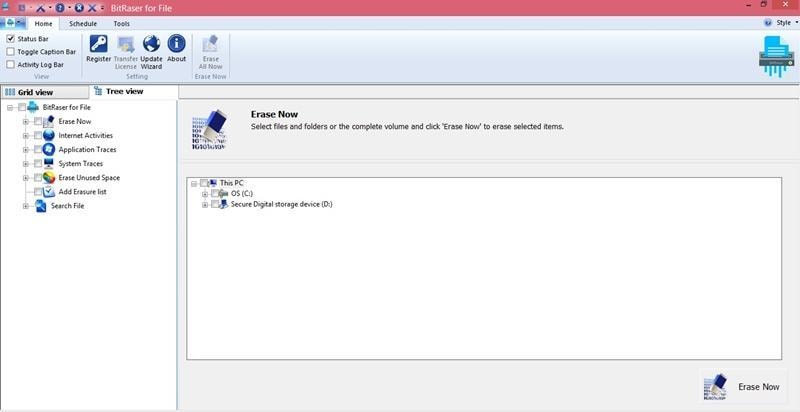
- Una vez completado el borrado, puedes reiniciar tu sistema.
Basta con una sola operación para que Stellar BitRaser para Archivo pueda borrar completamente una tarjeta SDHC. Sin embargo, si no estás seguro de que haber borrado completamente el contenido de la tarjeta, puedes realizar un par de operaciones adicionales. Después del tercer paso, no quedará ninguna duda de que los datos de la tarjeta SDHC se han borrado por completo y no se pueden recuperar. Pero también se puede recuperar los datos de las tarjetas SDHC formateadas o dañadas.
Parte 2: ¿Cómo Borrar la Tarjeta SDHC Sin la Función de Formato Rápido?
Puedes seguir los pasos para borrar la tarjeta SDHC sin utilizar la función de formateo completo:
- Utiliza el puerto USB para conectar el lector de tarjetas SD en tu sistema a través de un cable USB.
- Introduce tu tarjeta SDHC en el lector de tarjetas. Windows asignará una letra de unidad a la tarjeta después de reconocerla como un dispositivo de almacenamiento externo.
- Abre el administrador de archivos de Windows eligiendo la opción de computador en el menú que aparece después de hacer clic en el botón "Inicio".
- Haz clic con el botón derecho en la letra de la unidad de tu tarjeta SDHC después de seleccionarla y, en el menú desplegable que aparece, elige la opción Formato.
- Desmarca la casilla presente delante de la opción Formato rápido. Esto asegurará que no quede nada y que se borren todos los datos.
- Inicia el borrado de datos y el formateo de la tarjeta SDHC haciendo clic en el botón "Iniciar". Si tu tarjeta tiene una mayor capacidad de almacenamiento, el proceso de formateo puede tardar un poco.
En resumen, las tarjetas SDHC son tarjetas de memoria útiles que pueden almacenar muchos datos. Es inevitable borrar la tarjeta SDHC si se queda sin espacio de almacenamiento en la memoria o si se va a vender a otra persona. Hay dos maneras de borrar los datos de estas tarjetas. Una es formatearla y la otra es utilizar una herramienta de borrado de datos. Dado que el formateo no puede garantizar que los datos de la tarjeta SDHC sean irrecuperables, el uso de una herramienta de borrado de datos como Stellar BitRaser para Archivo es la mejor opción para borrar los datos de la tarjeta SDHC. Además, en una computadora con Mac, es posible que desees saber cómo eliminar archivos de la tarjeta SD card.
Soluciones para Tarjeta
- Recuperar Datos de Tarjeta
- 1.5 mejores softwares gratuitos de recuperación de tarjetas SD
- 2.Recuperar Tarjeta SanDisk
- 3.Recuperar Archivos Borrados
- 4.Recuperar Tarjeta SD Formateada
- 5.Recuperar Tarjeta SD Dañada
- Reparar tarjetas
- Consejos para tarjetas




Alfonso Cervera
staff Editor